pr转场素材
pr转场素材预设包是我们在pr软件中经常需要使用到的,巧妙地使用它们可以使我们的转场操作更加快速、便捷,能够使我们收到不错的转场效果。但是,我们下载或者其他地方获得的pr转场素材预设包要怎么才能够导入使用呢?下边,我们就一起来导入试试看吧!
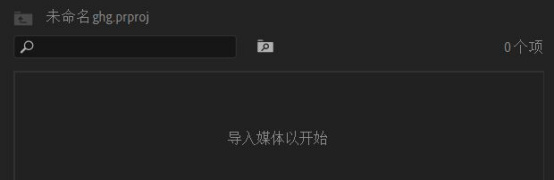
pr转场素材预设包怎么进行导入操作?
pr转场素材预设包是我们在pr软件中经常需要使用到的,巧妙地使用它们可以使我们的转场操作更加快速、便捷,能够使我们收到不错的转场效果。但是,我们下载或者其他地方获得的pr转场素材预设包要怎么才能够导入使用呢?下边,我们就一起来导入试试看吧!
1、首先,我们打开Premiere软件,然后在媒体面板的那一栏,我们双击导入媒体。
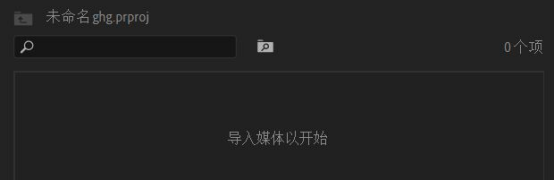
2、我们找到自己储存pr预设包的路径,双击应用。
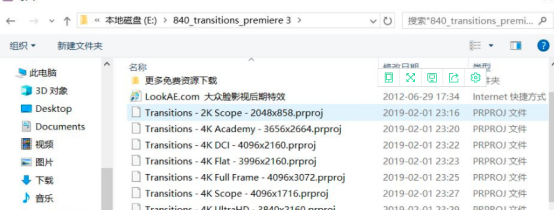
3、我们这里选1920×1080分辨率,然后点击导入整个项目,点击创建用于导入项的文件夹,一般只需要选择这两项就可以了。
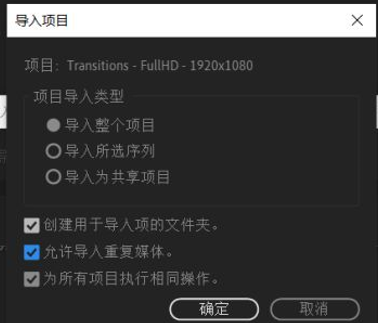
4、定位媒体需要一段时间,这时候,有可能会出现一些状况,有一些媒体是找不到的,于是,我们就可以点击搜索,然后勾选仅显示精准名称的匹配,在你的这个文件夹里面搜索他的媒体文件。
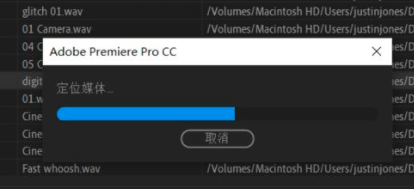
5、上述步骤完成之后,我们就得到一个带有动画演示效果的转场文件,我们还可以把它另存为或者保存,可以存放到自己自定义的电脑位置。
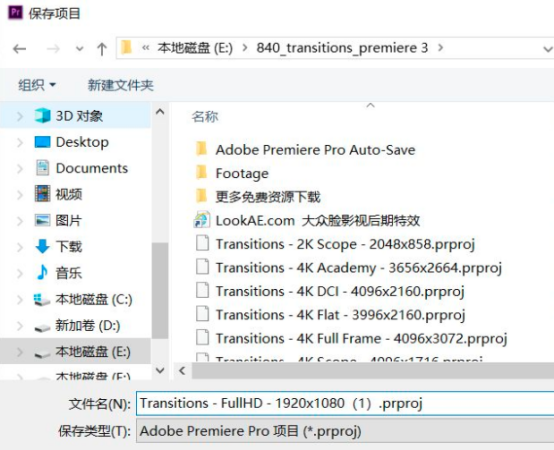
pr转场素材的导入和使用方法希望小伙伴们都以及掌握了,这是pr软件使用中经常需要进行的操作,如果你还没有学会和掌握它的操作步骤,一定要按照上述分享的步骤进行操练学习起来哦!
本篇文章使用以下硬件型号:联想小新Air15;系统版本:win10;软件版本:PR CC2018。
pr转场素材制作VLOG
VLOG越来越火,好多人把自己的日常拍成VLOG展示给大家。今天小编就分享给大家以pr转场素材制作VLOG的方法,里边涉及到软件的一些使用,想要学习的小伙伴们,可以一起来学习了。
1.打开【PR】导入视频素材,右键点击,选择【取消链接】,再把音轨【清除】,在将后半段视频往上层的前面移动。
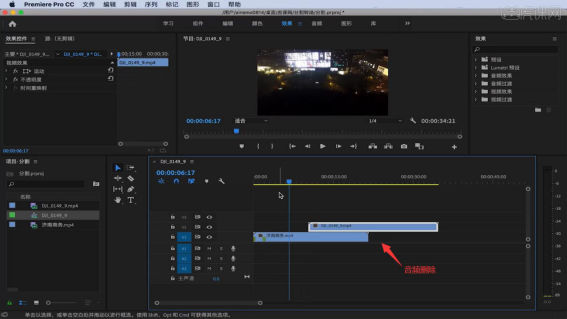
2.点击【文件】-【新建】里的【旧版标题】,点击确定。
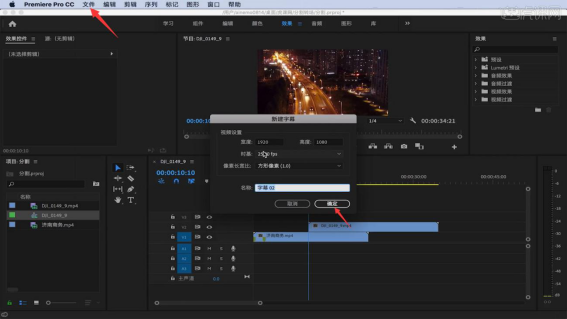
3.选择【矩形工具】,框选视频上半部分,然后把这个字幕放到时间轴上。
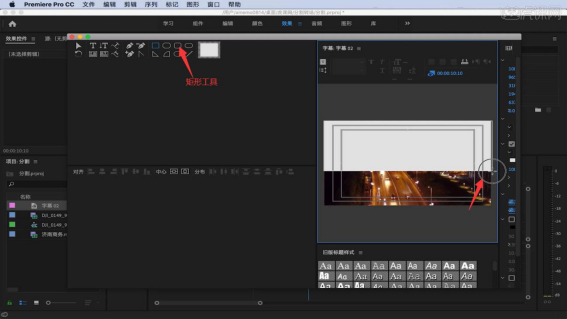
4.选择字幕,右键点击【嵌套】,双击进入嵌套,在效果里选择使用【线性擦除】。

5.一开始是【过度完成】为100%,点击给一个关键帧,再输入0%,擦除效果太慢了可以再调节一下关键帧。
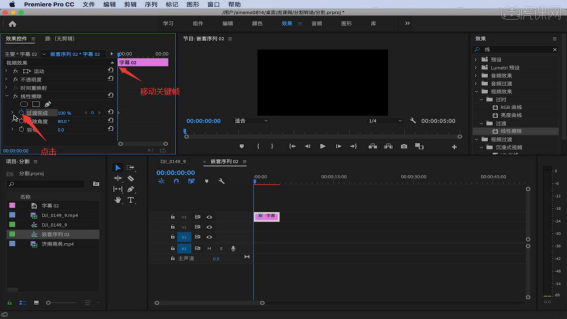
6.按住【C键】剪切,再按住【V键】清除后半断多余的。再按住【Alt+鼠标左键】复制一层,再隐藏。
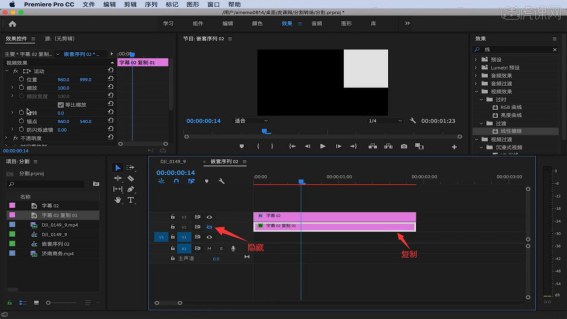
7.【擦除角度】修改为70%,下面一层擦除角度改为-70%,调整第一层在前面,第二层放在后面,返回。
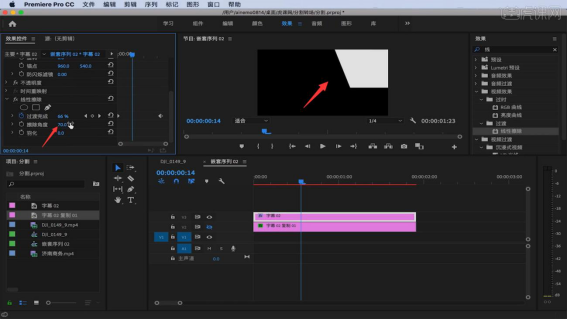
8.在效果里选择【轨道遮罩键】,然后拖到后半段视频,【遮罩】修改为视频3。

9.双击进入嵌套,点击【位置】移动,把上半部分和下半部分的矩形都稍微向上移。
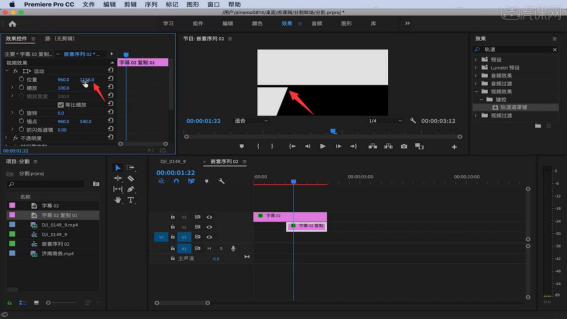
上方的9步操作步骤就分享给大家,关于pr转场素材制作VLOG的方法了,操作方法很简单,大家只要用心去学习都可以学会的,所以不知道怎么操作的小伙伴们还在等什么呢,赶紧去学习吧!
本篇文章使用以下硬件型号:macbook pro 13;系统版本:macOS Catalina;软件版本:PR CC2019。



